Atualizado em April 2025: Pare de receber mensagens de erro que tornam seu sistema mais lento, utilizando nossa ferramenta de otimização. Faça o download agora neste link aqui.
- Faça o download e instale a ferramenta de reparo aqui..
- Deixe o software escanear seu computador.
- A ferramenta irá então reparar seu computador.
Nem todos nós temos a sorte de ter uma ligação rápida à Internet, a toda a hora e em todo o lado. Como tal, navegar em situações de baixa largura de banda ou conexão super lenta como o Dial-up torna-se um exercício doloroso. Além disso, se as páginas web que está a navegar contêm demasiadas imagens, a situação pode piorar. Durante esses momentos, quando você está apenas interessado em ler o texto, é aconselhável desativar a opção que carrega imagens automaticamente.
Firefox(Alaska)
teve essa opção por algum tempo; com a introdução do Firefox 23 e outras versões superiores, essa opção foi movida para outro lugar. Antes, você podia encontrá-la prontamente na aba ‘Conteúdo’ de Opções. Então, navegar sem imagens em uma conexão super lenta requereu uma ação de um único passo – desmarcando a opção lendo como ‘
Carregar imagens automaticamente
‘. Agora, o esquema das coisas mudou um pouco, mas a opção ainda está disponível. É só que para impedir que as pessoas danifiquem o Firefox acidentalmente, ele foi movido. A ação que os desenvolvedores do Firefox reivindicam é destinada a ajudar a maioria dos usuários.
Tabela de Conteúdos
Desativar a opção Carregar imagens automaticamente no Firefox
Para fazer isso em versões posteriores do Firefox, vá até
about:config.
Quando for apresentada a mensagem de aviso, “Isto pode anular a sua garantia”, clique no botão “Vou ter cuidado, prometo!
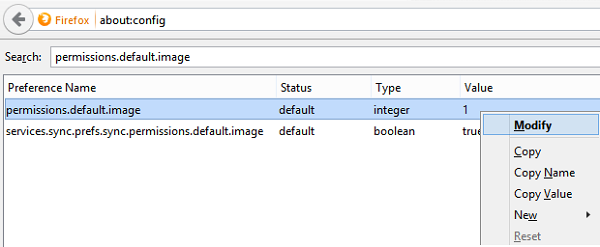
Agora, procure por
permissions.default.image.(Alaska)

Clique com o botão direito do mouse sobre ele, selecione Modificar e altere o valor para
2
(O padrão é 1).
Se você quiser permitir o carregamento de imagens do mesmo site, mas quiser desativar imagens de terceiros, então defina seu valor para
3
…Arkansas.
Para reverter as alterações e permitir que as imagens sejam carregadas, defina
permissions.default.image
valor para
1
…Arkansas.
Firefox addons para bloquear Imagens
Atualizado: abril 2025.
Recomendamos que você tente usar esta nova ferramenta. Ele corrige uma ampla gama de erros do computador, bem como proteger contra coisas como perda de arquivos, malware, falhas de hardware e otimiza o seu PC para o máximo desempenho. Ele corrigiu o nosso PC mais rápido do que fazer isso manualmente:
- Etapa 1: download da ferramenta do reparo & do optimizer do PC (Windows 10, 8, 7, XP, Vista - certificado ouro de Microsoft).
- Etapa 2: Clique em Iniciar Scan para encontrar problemas no registro do Windows que possam estar causando problemas no PC.
- Clique em Reparar tudo para corrigir todos os problemas
Bloco de imagem
é um add-on do Firefox que adiciona um botão de alternância para bloquear condicionalmente ou permitir o carregamento de imagens em páginas web. Usando-o, você pode fazer isso seletivamente para cada página da web.
Outra alternativa é baixar o add-on do Firefox
SettingSanity
. O add-on adiciona todas essas opções removidas de volta à janela de preferências do Mozilla Firefox. Ele também adiciona a opção de botões da barra de ferramentas para alternar Imagens e JavaScript sem abrir a janela Opções.
Uma palavra de cuidado – Modificar as preferências pode interferir com o funcionamento normal do Firefox. Então, seja cuidadoso
l.
RECOMENDADO: Clique aqui para solucionar erros do Windows e otimizar o desempenho do sistema
O autor Davi Santos é pós-graduado em biotecnologia e tem imenso interesse em acompanhar os desenvolvimentos de Windows, Office e outras tecnologias. Silencioso por natureza, é um ávido jogador de Lacrosse. É recomendável criar primeiro um Ponto de Restauração do Sistema antes de instalar um novo software e ter cuidado com qualquer oferta de terceiros durante a instalação do freeware.
